컴퓨터에서도 자주방문하는 웹사이트의 바로가기를 바탕화면에 만들 수 있는 것 처럼, 갤럭시 스마트폰도 홈화면에 자주방문하는 웹사이트 및 웹페이지 바로가기를 만들 수 있습니다.
이 기능이 필요한 경우라고 하면 별도의 어플이 없고 모바일 페이지만 지원하는 경우인데요. 매번 모바일 브라우저를 열고 접속하기 번거로우니까, 홈화면에 그 웹사이트 바로가기를 만들어놓으면 터치한번에 접속할 수 있습니다.
현재 페이지 홈화면에 추가 (삼성 브라우저)
각자 주력으로 사용하는 모바일 브라우저가 다르기 때문에 먼저 삼성 브라우저 기준으로 설명을 드리고, 크롬도 이어서 설명해드릴게요.
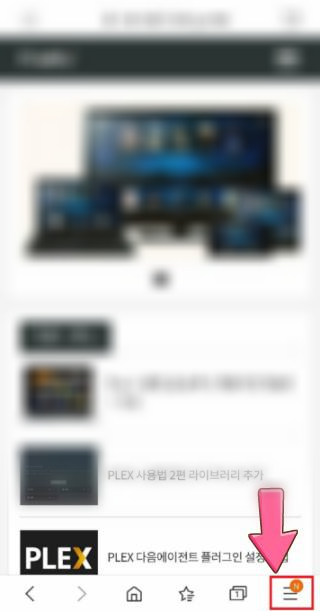
삼성브라우저로 홈화면에 추가할 웹사이트 및 홈페이지에 접속한 뒤 오른쪽 아래에 있는 메뉴 아이콘을 터치합니다.
메뉴에서 오른쪽 상단에 있는 현재 페이지 추가를 선택하세요. 그러면 북마크, 빠른 실행, 홈 화면, 저장한 페이지 4가지 중에서 하나를 선택할 수 있는데요. 여기서 홈 화면을 선택합니다.
홈 화면에 추가할 때 사용할 이름을 설정하고 추가를 터치하면 됩니다. 그러면 바로가기를 홈 화면에 추가하려면, 아이콘을 길게 누르거나 추가 버튼을 누르세요. 라고 되어있는데 추가를 선택하시면 됩니다.
그러면 갤럭시 홈화면 빈곳에 방금 웹사이트의 바로가기가 생깁니다. 이렇게 해놓으면 접속하기가 편리하겠죠?
홈 화면에 추가 (크롬)
이번에는 크롬 브라우저를 주력으로 사용하시는 분들을 위해 크롬에서 추가하는 방법을 알려드릴게요.
크롬에서 홈화면에 바로가기를 만들고 싶은 사이트에 접속합니다. 그리고 오른쪽 상단에 있는 메뉴 아이콘을 터치한뒤, 홈 화면에 추가를 선택하세요.
홈 화면에 추가할 이름을 설정하고 추가를 터치 한 뒤, 마찬가지로 아이콘을 길게 누를 필요없이 추가를 선택합니다.
그러면 갤럭시 홈화면 빈곳에 웹페이지 바로가기가 생성됩니다. 아무리 브라우저에 즐겨찾기 및 빠른실행에 추가해놓았더라도 이 방법이 가장 편한 방법인 것 같네요.
엣지패널에 추가
이번에는 홈화면이 아닌 엣지패널에 웹사이트 바로가기를 만드는 방법을 알려드릴게요. 엣지패널에 등록해두면, 다른 작업을 하다가 홈화면에 돌아갈 필요없이 바로 엣지패널을 꺼내면 되니까 이것도 편리하죠. 엣지패널은 삼성브라우저만 지원합니다.
먼저 엣지 패널을 설정하지 않으신 분들은 엣지 패널을 활성화 시켜야되는데요. 갤럭시 설정에서 디스플레이에 들어간 뒤, Edge screen을 선택하세요.
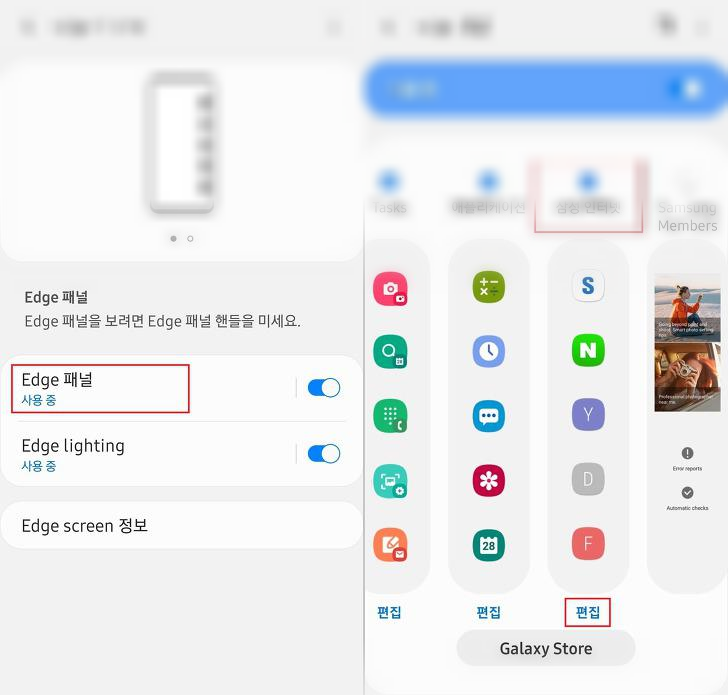
Edge 패널을 활성화 한 뒤, Edge 패널 글자를 터치합니다. 그러면 엣지 패널에 추가할 수 있는 것들이 나오는데요. 옆으로 스크롤 해보다보면 인터넷이 있습니다. 삼성브라우저를 체크한 뒤, 밑에 있는 편집을 터치하세요.
그러면 삼성 브라우저의 빠른 실행 및 북마크에 추가된 사이트들을 엣지패널에 넣을 수 있습니다. 엣지패널에 등록하고 싶은 사이트를 선택하세요. 미리 삼성 브라우저에서 빠른실행이나, 북마크에 원하는 사이트를 추가해놔야겠죠?
이번에는 갤럭시 스마트폰 사용자들의 웹사이트 홈화면에 추가 및 엣지패널에 등록하는 방법을 알아보았습니다.












